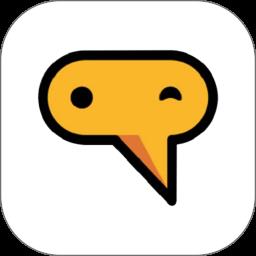- 冒险村物语
- 英雄无敌3塔防
- 驾考家园手游
Windows 7电脑的防火墙如何关闭了 如何关闭电脑的防火墙在哪里
2016-10-17
Windows 7电脑的防火墙如何关闭了 如何关闭电脑的防火墙在哪里 在Windows 7中有个自带的防火墙功能,假如您的网络位置处于家庭网络,那么我们可以关闭公用网络的防火墙以提高性能。那么电脑的防火墙如何关闭?下面小编就为大家介绍防火墙关闭方法,来看看吧。
方法/步骤
1、点击电脑左下角开始,选择控制面板
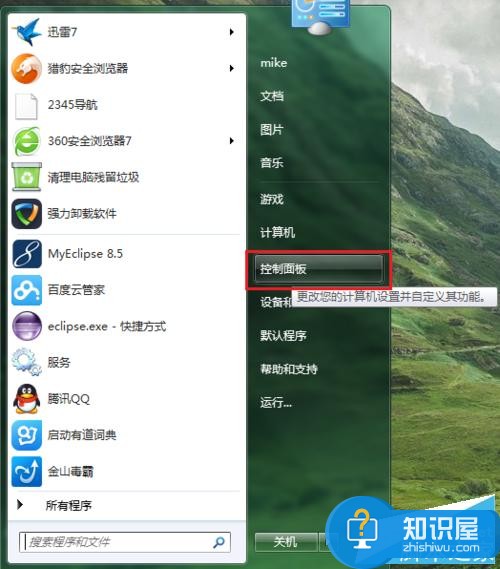
2、在控制面板选项中选择Windows防火墙
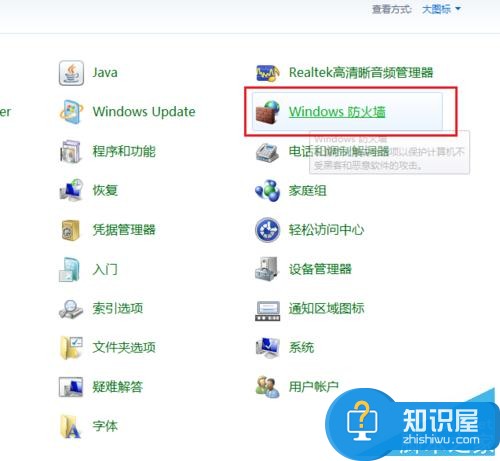
3、选择打开或关闭防火墙选项
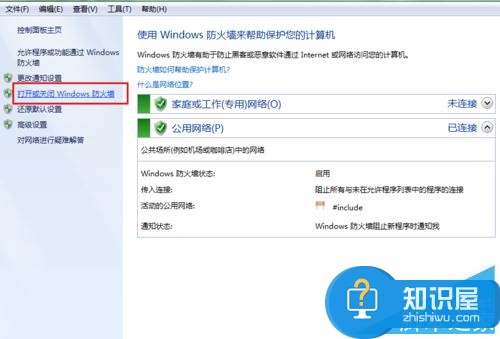
4、关闭防火墙,点击确认
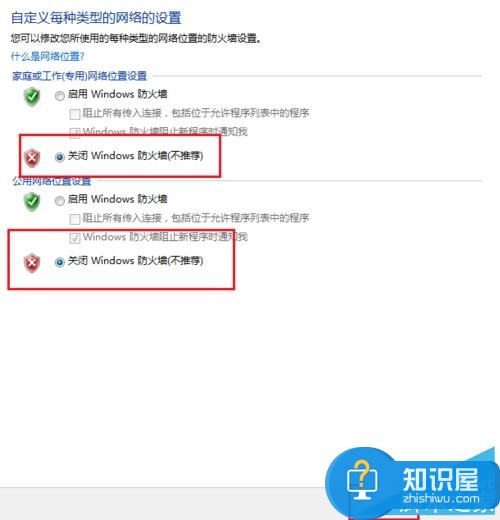
5、防火墙就关闭了
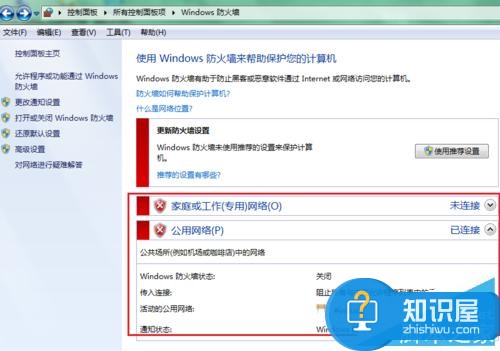
6、如果之后你要打开防火墙,可以点击使用推荐设置开启防火墙
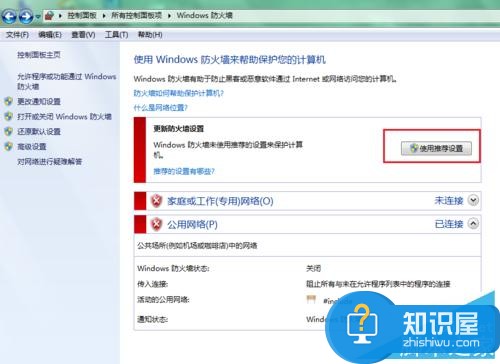
7、防火墙开启了
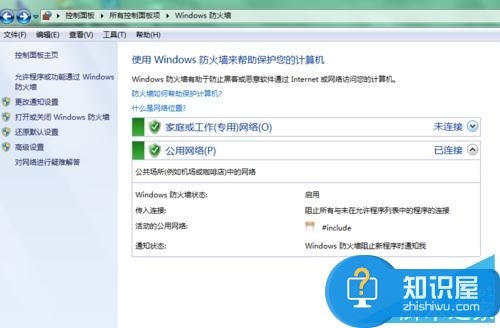
以上就是电脑的防火墙如何关闭方法介绍,希望能对大家有所帮助!
(免责声明:文章内容如涉及作品内容、版权和其它问题,请及时与我们联系,我们将在第一时间删除内容,文章内容仅供参考)
人气推荐
知识阅读
精彩推荐
- 游戏
- 软件
-

刺客传奇中文破解版下载v1.1 安卓版
其它手游 23.87MB
下载 -

劳拉遗迹逃亡新版下载v1.11.114 安卓官方版
其它手游 131.36MB
下载 -

半英雄中文版下载v1.1.0 安卓版
其它手游 61.48MB
下载 -

卡通火柴人战争中文版下载v1.1.1 官方安卓版
其它手游 24.01MB
下载 -

脑洞剪绳下载ver1.251201.1 安卓版
其它手游 46.41MB
下载 -

多边形跑酷内购破解版下载v1.12.1 安卓版
其它手游 34.58MB
下载 -

大猎人手机版下载v3.0.1 安卓版
其它手游 95.17MB
下载 -

徒手劈砖下载v2.1.0 安卓版
其它手游 25.75MB
下载
-
失控下山破解版下载v26.4 安卓版
下载
-
失控下山汉化版下载v26.4 安卓版
下载
-
火柴人影子传说中文版下载v25 安卓版
下载
-
鲨鱼模拟器下载v1.0 安卓版
下载
-
影子战斗2中文破解版下载v2.2.34 安卓版
下载
-
我是乒乓之王游戏下载v2.0 安卓版
下载
-
恐怖狼人躲猫猫下载v1.0.0 安卓版
下载
-
脑洞疯狂秀下载v1.0 安卓版
下载